Xác minh quyền sở hữu miền trong một tài khoản GoDaddy khác
Để sử dụng địa chỉ email Microsoft 365 của bạn với một miền trong một tài khoản GoDaddy khác, hãy bắt đầu bằng cách thêm hồ sơ xác minh TXT để xác nhận rằng bạn sở hữu miền đó. Sau khi miền được xác nhận, hãy thêm phần còn lại của chi tiết DNS Microsoft 365 để thiết lập gửi email của bạn.
Bước 1: Tìm hồ sơ TXT của bạn
- Đăng nhập vào Bảng điều khiển Email & Office (sử dụng tên người dùng và mật khẩu GoDaddy).
- Ở đầu bảng điều khiển, bạn sẽ thấy một biểu ngữ cho biết email của bạn chưa thể nhận thư. Để xem hồ sơ DNS của bạn, chọn Giúp tôi sửa lỗi này .
- Nếu bạn không nhìn thấy biểu ngữ này, bên cạnh một người dùng, hãy chọn Quản lý , rồi chọn Đặt Đích thư . Sử dụng bản ghi TXT có giá trị chứa MS = msXXXXXXXX (ví dụ: MS = ms12345678).

- Nếu bạn không nhìn thấy biểu ngữ này, bên cạnh một người dùng, hãy chọn Quản lý , rồi chọn Đặt Đích thư . Sử dụng bản ghi TXT có giá trị chứa MS = msXXXXXXXX (ví dụ: MS = ms12345678).
Bước 2: Thêm và cập nhật hồ sơ DNS của bạn
- Đăng nhập vào Danh mục miền của GoDaddy. (Bạn cần hỗ trợ đăng nhập? Hãy tìm tên người dùng hoặc mật khẩu của bạn.)
- Chọn một miền riêng lẻ để truy cập trang Cài đặt miền .
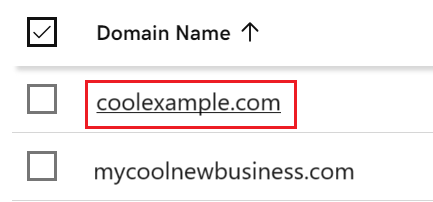
- Chọn DNS để xem hồ sơ DNS của bạn.
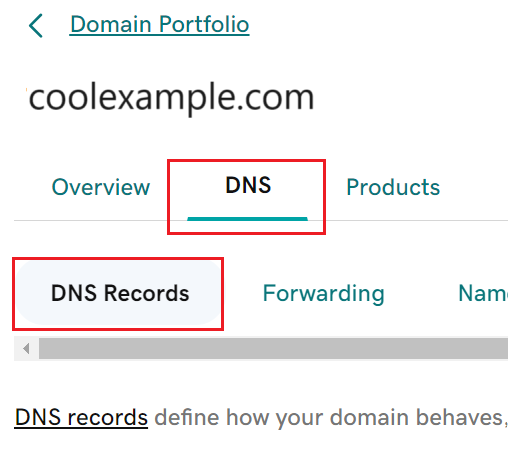
- Nhập hồ sơ TXT của bạn:
- Chọn Thêm bản ghi mới .
- Bên dưới Loại, chọn TXT.
- Nhập chi tiết từ Email của bạn & Bảng điều khiển Office.
- Chọn Lưu.
- Để xác minh hồ sơ TXT của bạn, hãy quay lại Email & Bảng điều khiển Office, rồi chọn Tôi thiết lập bản ghi TXT. Vui lòng kiểm tra! .
Khi quyền sở hữu miền của bạn được xác minh, bạn sẽ thấy phần còn lại của hướng dẫn thiết lập Microsoft 365. Làm theo các bước và đặt đích thư Microsoft 365 cho miền của bạn .